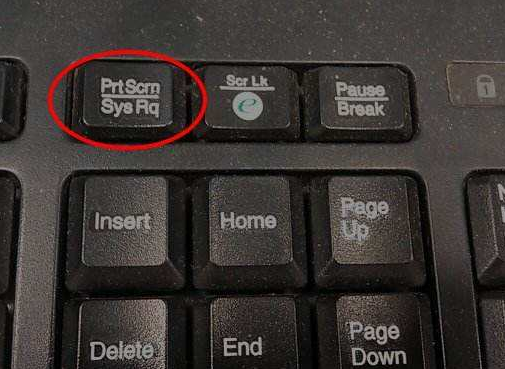有网友反映自己对于电脑的相关操作还不熟悉,想要自己电脑截图都不知道怎么操作。那么电脑怎么截图呢?其实别担心,我们可以用电脑截图快捷键快速截图。下面就教下大家电脑截图快捷键截图方法。
工具/原料
系统版本:Windows10
品牌类型:联想小新Pro16
win10电脑截图快捷键:
1.Win shift S
win10自带的系统截图,可以选择大小、形状等功能截图。之后可以按下【ctrl v】组合快捷键复制到微信、word等软件里。
台式机黑苹果安装教程
有网友想给自己的windows台式机同时安装苹果系统体验,这时就可以考虑用黑苹果安装方法实现了。不过该方法操作有些复杂,那么台式机怎么安装黑苹果系统?下面教下大家台式机黑苹果安装教程。

2、Prt sc键
对整个电脑屏幕显示的地方截图,ctrl V粘贴,无法直接编辑修改。Prt sc=print screen,或者是【PS键】,对这个键还不眼熟的小伙伴们,键盘上找一找哟。

3、Win Prt sc
对整个页面截图,无法直接编辑修改,自动保存在此电脑—图片—屏幕截图里。
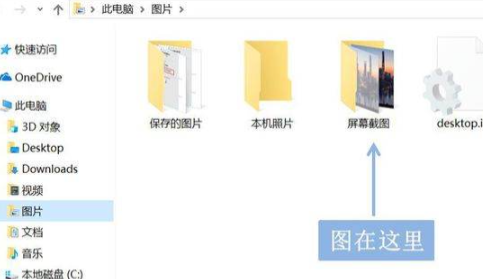
4、alt Prt sc
对打开的窗口进行截图,ctrl V粘贴,无法直接编辑修改。如:我在桌面打开了文件资源管理器,按下alt Prt 即可对资源管理器界面窗口进行截图。PS:亲测比从整张图里剪切出窗口方便很多,强迫症表示极度舒适!

总结
那么以上即是win10系统电脑键盘上快捷键截屏是哪几个键的全部内容,希望对你有所帮助!
以上就是电脑技术教程《电脑怎么截图快捷键截图方法》的全部内容,由下载火资源网整理发布,关注我们每日分享Win12、win11、win10、win7、Win XP等系统使用技巧!360手机助手下载安装教程
360手机助手工具是360推出的一款基于安卓应用安全下载平台,有些网友想在手机上安装这款工具使用,不知道要怎么下载安装360手机助手。下面小编就教下大家360手机助手下载安装教程。